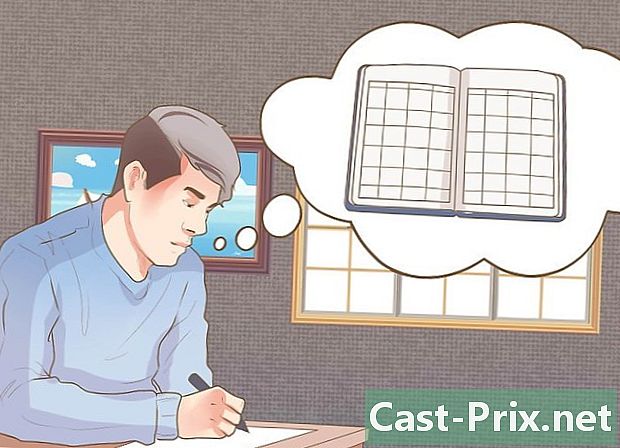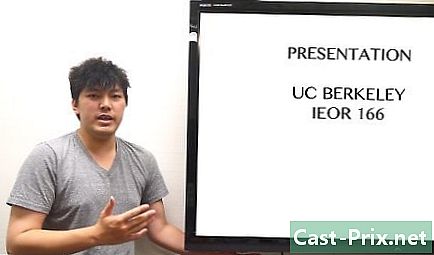BIN 파일을 여는 방법
작가:
Randy Alexander
창조 날짜:
25 4 월 2021
업데이트 날짜:
15 할 수있다 2024

콘텐츠
이 기사에서 : 파일 굽기 BINMerge 이미지 ISO 파일을 ISOReference 형식으로 변환
때로는 인터넷을 통해 BIN 파일의 경우와 같이 이국적인 형식의 이미지 파일이 오래되어 드래그됩니다. 최근 컴퓨터를 가지고 있으므로 분명히 컴퓨터를 여는 데 필요한 프로그램이 없습니다. 어떻게합니까? 이러한 파일은 CD 또는 DVD 이미지, 즉 파일 내용의 이진 복사본입니다. 그대로 사용할 수 없으므로 실제로 디지털 디스크에 굽거나 가상 드라이브에 마운트해야합니다. ISO 형식으로 변환하여 처리하기가 더 쉽습니다.
단계
방법 1 BIN 파일 굽기
-
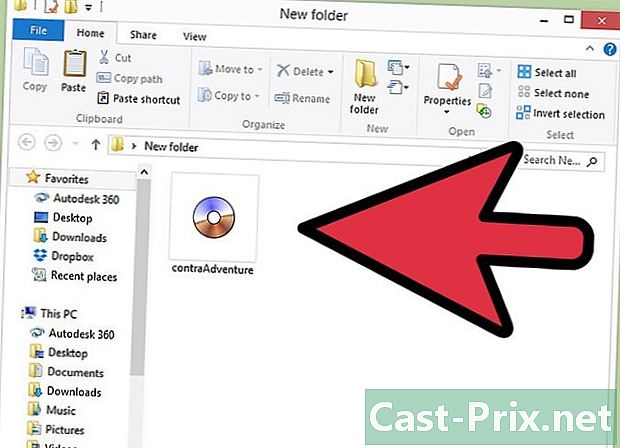
파일을 찾으십시오. CD 또는 DVD에 BIN 파일을 구우려면 CUE 파일 (디스크의 트랙에 대한 정보)이 필요합니다. 존재하지 않는 경우 작성하십시오. -
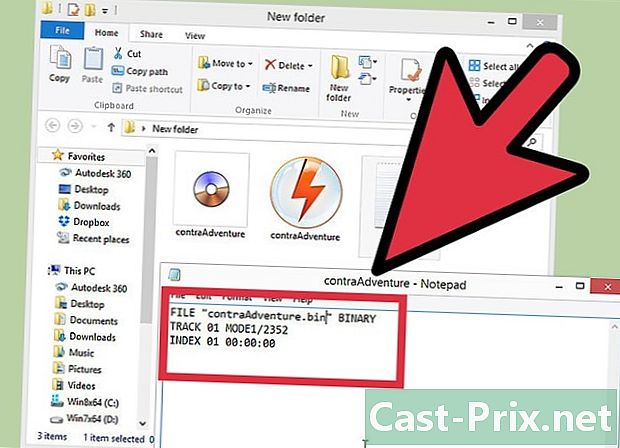
존재하지 않는 경우 CUE 파일을 작성하십시오. 열린 메모장 다음 줄을 입력하십시오.파일 " nom_du_fichier.bin"이진
트랙 01 모드 1/2352
인덱스 01 00:00:00- 변화 nom_du_fichier.bin 쓰여질 BIN 파일의 이름을 입력함으로써, 인용 부호는 절대적으로 유지되어야합니다.
- 이 CUE 파일을 BIN 파일과 같은 폴더에 저장하십시오. 이 두 파일의 이름은 같아야하며 확장자 만 변경됩니다. 클릭 파일그런 다음 다른 이름으로 저장. 제목이있는 목록을 엽니 다. 유형 선택 모든 파일. 이름의 경우 BIN 파일 이름을 이름으로 입력하고 BIN을 CUE로 바꿉니다.
-
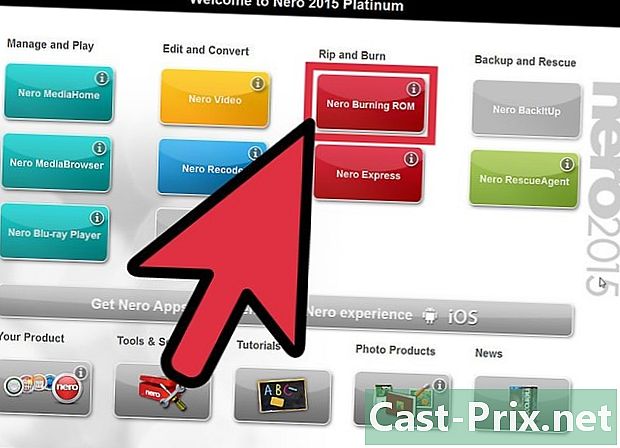
굽기 프로그램을여십시오. BIN 형식은 오늘날 거의 사용되지 않으며 이전 프로그램 만 관리 할 수 있습니다. 그들 중 일부를 언급합시다. CDRWIN, 알코올 120 % 또는 네로. -
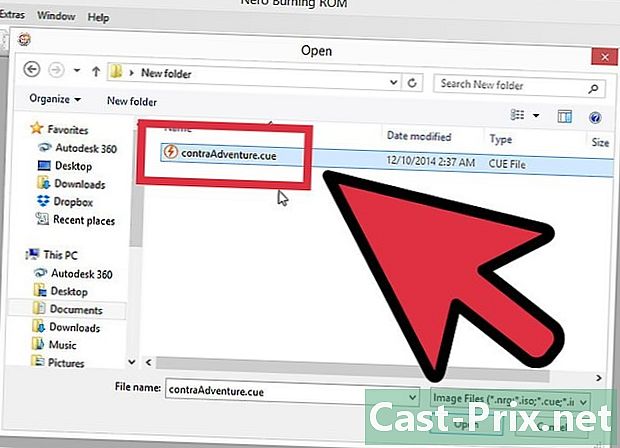
이미지 파일을로드하십시오. 프로그램에 따라 BIN 파일 또는 CUE 파일을 먼저로드해야하지만, 두 경우 모두 지원됩니다. 이미지 파일이 디스크에서 차지하는 위치를 보여주는 그래프가 표시됩니다. -

조각을 시작하십시오. 빈 디지털 디스크를 레코더에 넣고 굽기를 시작하십시오. 후자의 지속 시간은 버너와 컴퓨터의 성능뿐만 아니라 이미지의 크기에 따라 다릅니다. -
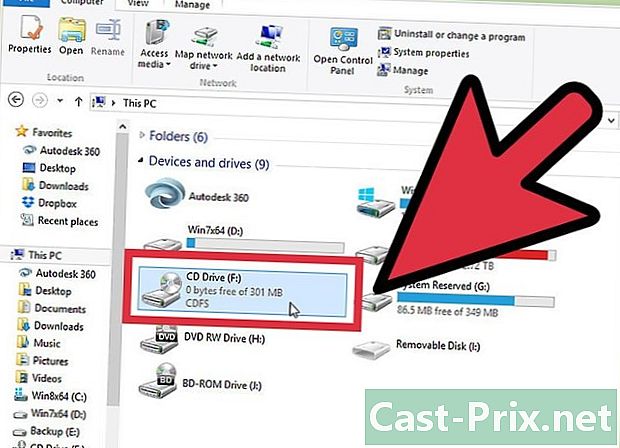
디스크를 테스트하십시오. 디스크에 원본 이미지가 포함되어 있는지 확인하기 만하면됩니다. 필요한 것은 독자 뿐이지 만 아마도 작가도 독자 일 것입니다. 특히 모든 것이로드되었고 트랙이 올바른 위치에 있는지 확인하십시오.
방법 2 ISO 이미지 마운트
-
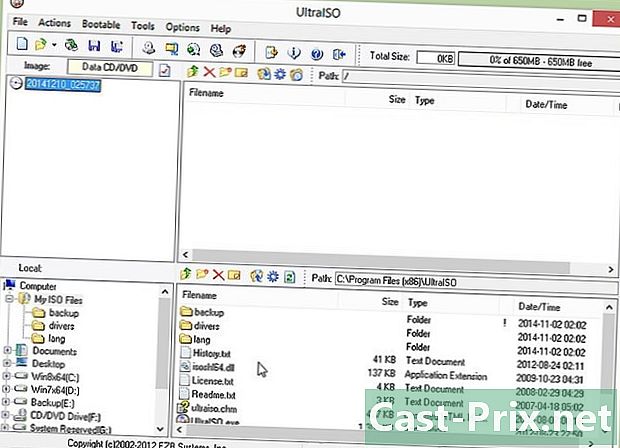
컴퓨터에 드라이브 에뮬레이터를 설치하십시오. 따라서 컴퓨터에 CD-ROM 삽입을 시뮬레이션 할 수있는 가상 광학 판독기입니다. 이미지 파일 편집을 막을 수있는 것은 없습니다. 이 에뮬레이터는 리더에서 디지털 디스크의 도입을 생성 할 수있는 것과 유사한 창을 화면에 표시합니다.- 시중에는 수많은 CD / DVD 플레이어가 있습니다. 데몬 툴즈, 무료, 확실히 가장 잘 알려져 있습니다. 이 무료의 유일한 대응책은 설치 프로그램이 툴바와 작은 프로그램을 많은 관심없이 설치하고 싶어서 약간의 손을 that다는 것입니다.
- 컴퓨터에서 이미지를 읽도록 설계된 경우에만 이미지를 편집 할 수 있습니다. 따라서 콘솔 용으로 설계된 경우 아무것도 할 수 없습니다.
- Windows 8 또는 macOS X를 실행하는 모든 컴퓨터에는 이러한 가상 드라이브 프로그램이 장착되어 있습니다. 그러나 BIN 파일이 ISO 형식으로 변환 된 경우에만 작동합니다.
-
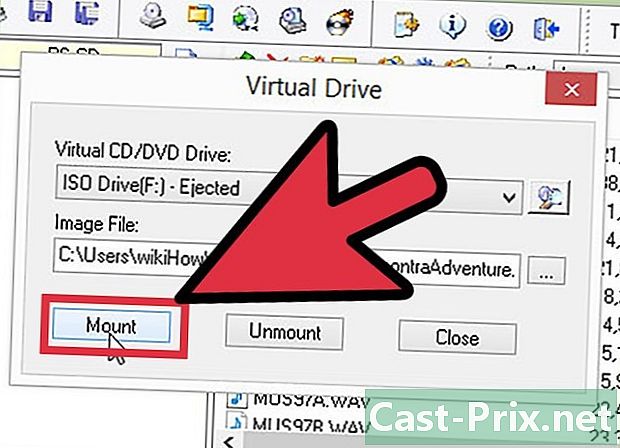
그림을 오르십시오. 같은 프로그램 데몬 툴즈 작업 표시 줄에 아이콘을 배치하십시오. 이 아이콘을 마우스 오른쪽 버튼으로 클릭하고 가상 드라이브를 선택하십시오 (일반적으로 언급으로 표시됨) 미디어 없음) 그리고 이미지 마운트.- 하드 디스크에서 CUE 파일을 찾으십시오. 레코드의 경우 두 파일 (BIN 및 CUE)이 동일한 폴더에 있어야합니다. 발견되면 이미지를로드하여 이미지를 편집하십시오.
-
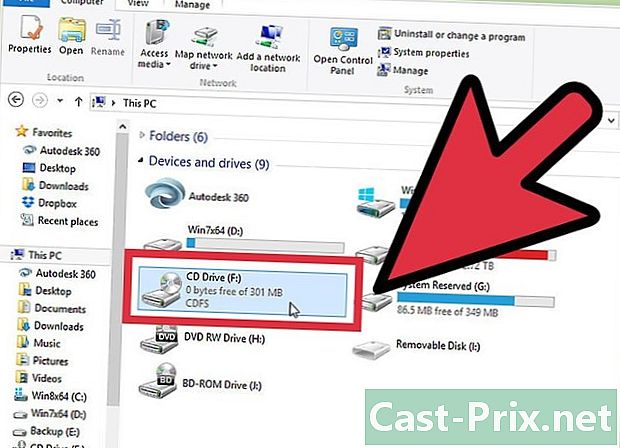
디스크를 엽니 다. 이미지가 마운트되면 드라이브가 없어도 실제 디지털 디스크를 삽입 한 것처럼됩니다. 면 자동 재생 기본 프로그램으로 설정되어 있으면 사진이 리콜되며 그렇지 않으면 열려는 항목을 묻는 메시지가 나타납니다. 나타나는 내용은 가상 디스크의 내용과 운영 체제의 설정에 따라 다릅니다.- 거기에서이 이미지 파일을 드라이브에 넣은 CD 또는 DVD에서와 같이 사용할 수 있습니다.
방법 3 BIN 파일을 ISO 형식으로 변환
-
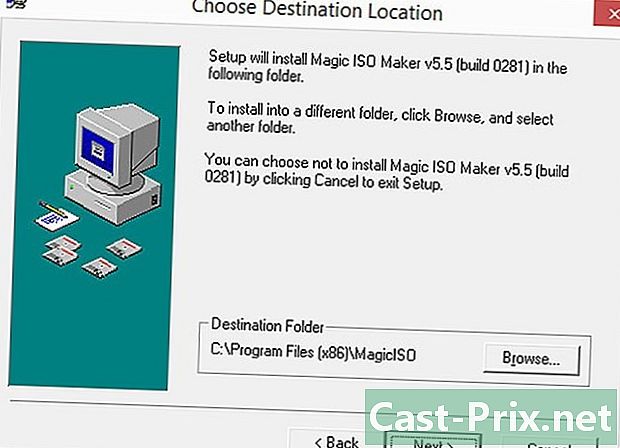
변환 프로그램을 다운로드하십시오. BIN 파일을 ISO 형식으로 변환 할 수있는 소프트웨어가 필요합니다. 파일이 ISO 형식으로되어 있으면 적절한 프로그램 덕분에 쉽게 마운트하거나 마운트하거나 레코딩 할 수 있습니다.- 우리가 그러한 프로그램에 대해 당신에게 조언한다면, 그것은 매직 ISO (MagicISO)무료입니다.
-
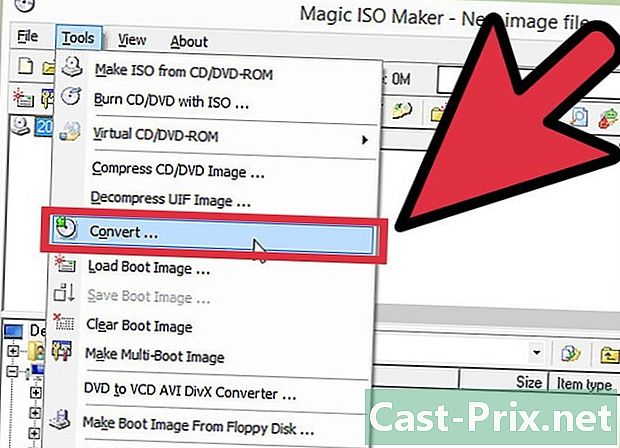
변환 유틸리티를 실행하십시오. 출발 매직 ISO (MagicISO)을 클릭 한 다음 일반 메뉴를 클릭하십시오 도구그런 다음 변환. 새로운 창이 열립니다. -
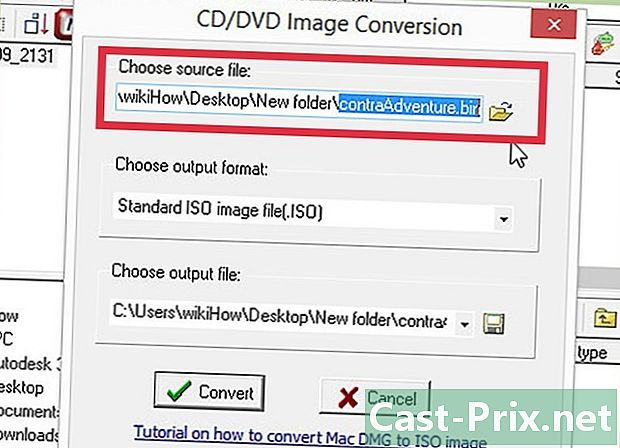
BIN 파일을 찾으십시오. -
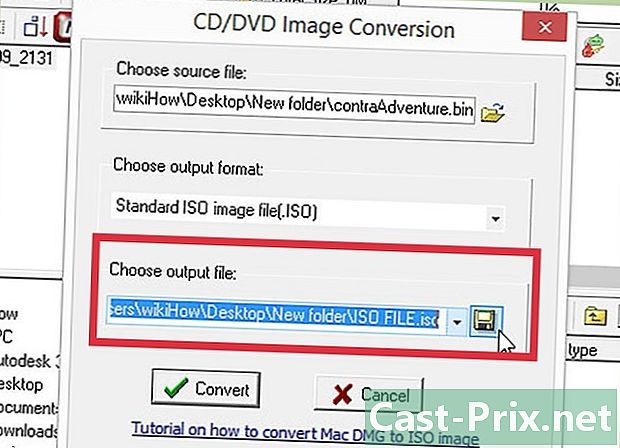
새 ISO 파일의 이름을 선택하십시오. -
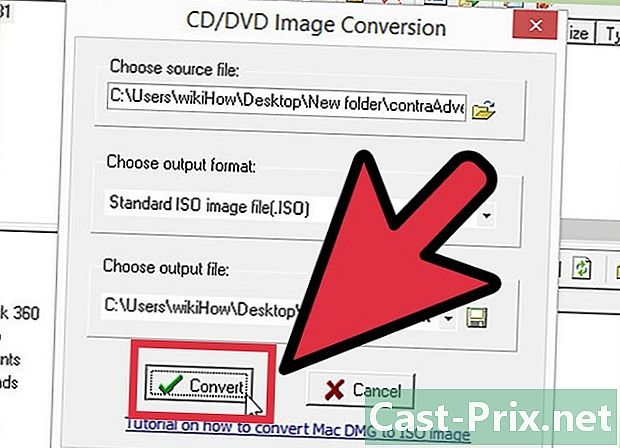
파일을 변환하십시오. BIN 파일을 ISO 파일로 변환하려면 변환을 클릭하십시오. 크기에 따라 몇 분이 걸릴 수 있습니다. -
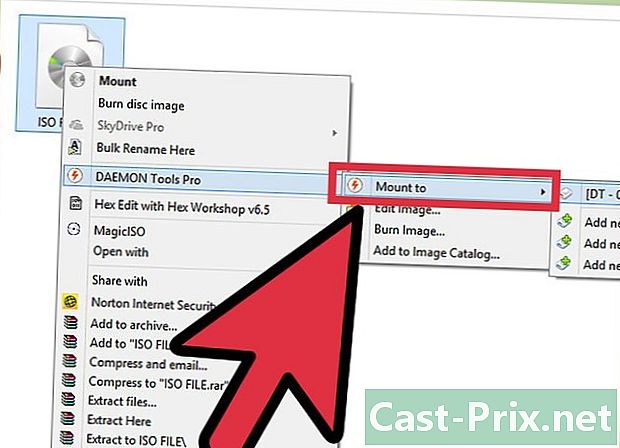
ISO 파일을 마운트하십시오. 파일이이 형식으로 변환되면 가상 드라이브 덕분에 매우 쉽게 마운트 할 수 있습니다. Windows 8 또는 macOS X에서 해당 ISO 파일을 마우스 오른쪽 버튼으로 클릭하고 나타나는 Conuel 메뉴에서 DAEMON Tools Pro그때 산. -
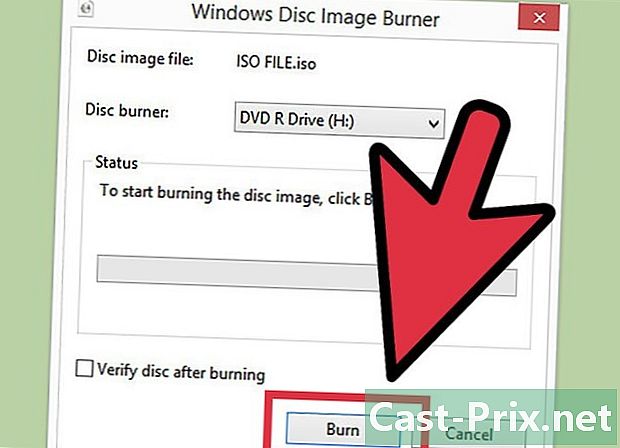
ISO 파일을 굽습니다. 이 작업에서는 사용할 프로그램 만 선택할 수 있습니다. 종종 하드 드라이브에 이미 설치되어 있습니다. 조각에 대한 자세한 내용은이 기사를 읽으십시오. -
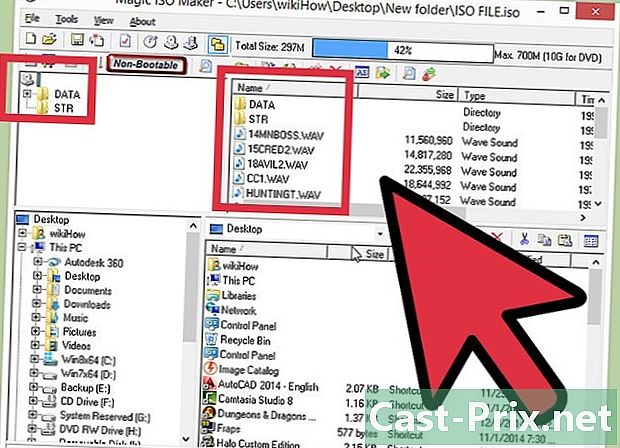
ISO 아카이브의 내용을보십시오. MagicISO와 같은 프로그램을 사용하면 ISO 파일의 아카이브 내용을 볼 수 있습니다. 예를 들어 특정 파일을 복사 할 수 있습니다.